
Màn hình laptop sáng tối liên tục khiến bạn khó chịu, đôi khi không thể nhìn rõ màn hình. Bài viết này sẽ giúp bạn hiểu rõ nguyên nhân và cách khắc phục của vấn đề này. Xem ngay!
Nguyên nhân
Khi bạn chỉnh độ sáng màn hình ở các mức thấp sẽ dẫn tới tình trạng màn hình laptop bị tối, bị mờ rất khó nhìn.
Cách khắc phục
Cách 1: Sử dụng tổ hợp phím tắt Fn + phím có biểu tượng mặt trời tương ứng trên bàn phím laptop (tùy mỗi dòng máy khác nhau sẽ đặt tại vị trí khác nhau) để bắt đầu điều chỉnh ánh sáng phù hợp với mắt mình.
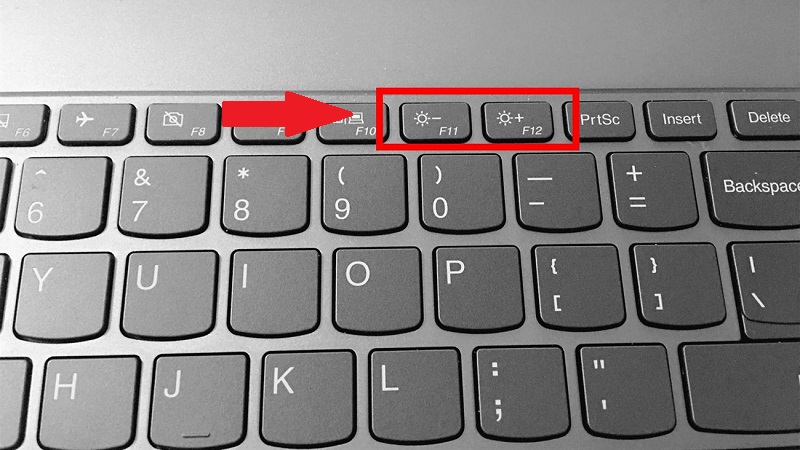
Sử dụng tổ hợp Fn + tăng giảm sáng
Cách 2: Sử dụng cài đặt trên laptop.
Bước 1: Chọn biểu tượng pin ở góc phải màn hình > Chọn Battery Settings.
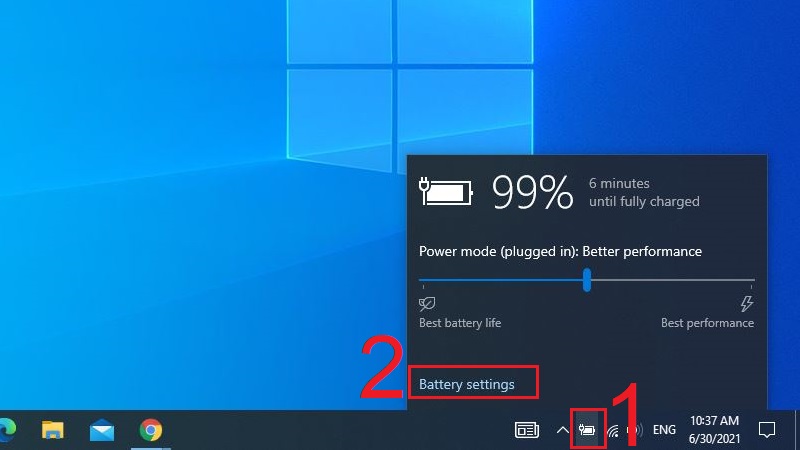
Chọn Battery Settings của mục pin
Bước 2: Chọn Display > Kéo thanh điều chỉnh Brightness and color chỉnh ánh sáng theo ý muốn của mình.

Kéo thanh điều chỉnh Brightness and color ở mục Display
Bên cạnh đó bạn có thể tham khảo bài viết này để biết cách điều chỉnh độ sáng màn hình laptop, máy tính nhé: [Video] 11 cách chỉnh độ sáng màn hình trên máy tính Windows 10.
Nguyên nhân
Khi cài đặt tự động giảm độ sáng màn hình với một mức pin nhất định. Khi lượng pin giảm xuống mức cài đặt màn hình sẽ tự động giảm sáng.
Cách khắc phục
Bạn có thể hủy bỏ cài đặt giảm độ sáng màn hình tiết kiệm pin hoặc cài đặt độ sáng ở một độ sáng thích hợp hơn không quá khác biệt với mức độ sáng khi pin đầy.
Đối với việc tăng độ sáng màn hình tiết kiệm pin bạn có thể làm như việc tăng độ sáng bình thường.
Tắt chế độ tiết kiệm pin.
Bước 1: Chọn biểu tượng pin ở góc phải màn hình > Chọn Battery Settings.
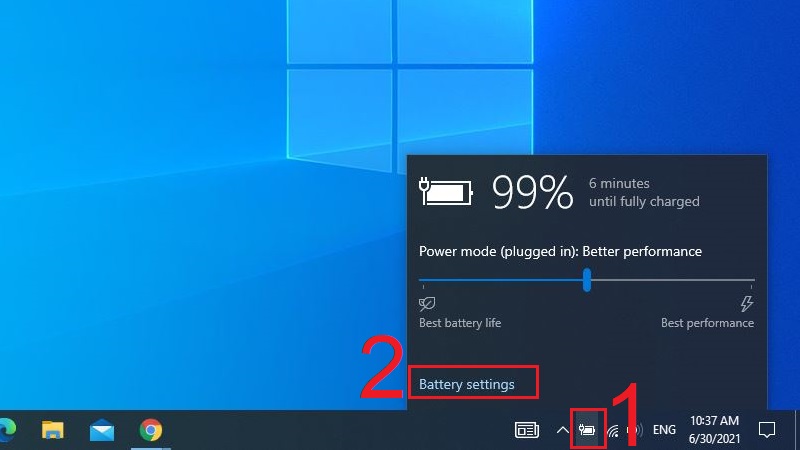
Chọn Battery Settings của mục pin
Bước 2: Chọn Off mục Battery Saver.
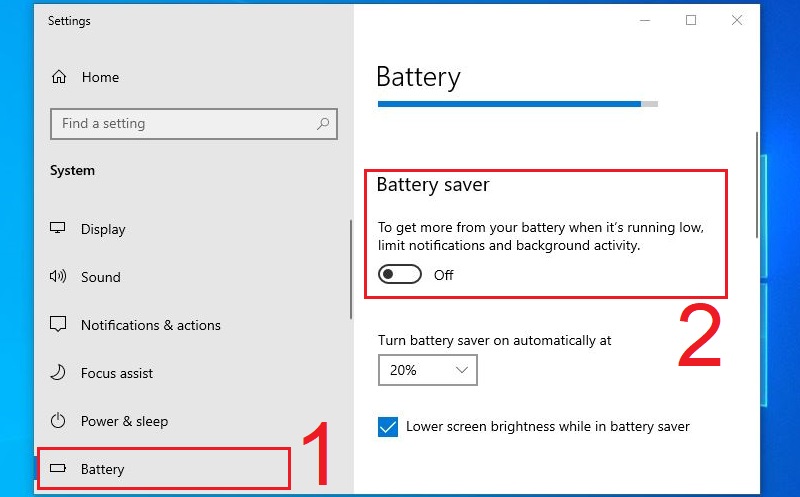
Tắt chế độ Battery Saver
Nguyên nhân
Việc đèn cao áp của màn hình bị lỗi, chập chờn hay hỏng hóc ở vị trí nào đó thì rất có thể chúng sẽ giảm độ sáng xuống dưới mức tiêu chuẩn, gây nên lỗi màn hình laptop nhìn rất tối.
Cách khắc phục
Trong trường hợp này, Cách tốt nhất là bạn nên thay thế đèn cao áp mới để giải quyết lỗi hiện tại và cũng tránh những hư hỏng nặng hơn tới các bộ phận khác.

Thay đèn áp để đảm bảo độ rõ nét của màn hình
Nguyên nhân
Dây cáp màn hình là thiết bị vô cùng quan trọng trong màn hình. Khi một vài dây cáp bị lỏng hoặc hư hại thì màn hình laptop sẽ bị sáng tối liên tục kiểu chập chờn.
Cách khắc phục
Bạn có thể thử tiến hành vệ sinh chân cáp rồi cắm lại cáp kiểm tra lỗi. Trong trường hợp cáp bị hỏng thì bạn bắt buộc phải thay thế.

Thay thế cáp màn hình hư hỏng
Nguyên nhân
Chip VGA trong mainboard gặp vấn đề cũng có thể khiến cho màn hình hoạt động không như mong muốn. Chip VGA là một bộ phận vô cùng quan trọng của máy tính trong việc liên kết hỗ trợ màn hình.
Cách khắc phục
Bạn có thể tắt VGA và mở lại để máy tự động khắc phục. Trong trường hợp tệ hơn bạn cần phải thay mới chip VGA để khắc phục lỗi màn hình máy tính lúc sáng lúc tối.

Thay chip VGA cho máy tính
Cảm ơn bạn đã quan tâm đến bài viết này của chúng tôi. Hy vọng bài viết sẽ mang lại cho bạn những thông tin hữu ích.